题目内容
创建文本框链接的操作方法
题目答案
1、启动Word 2013,打开文档,在“插入”选项卡中单击“文本框”按钮,在打开的下拉列表中选择“绘制文本框”选项,如图1所示。

图1 选择“绘制文本框”选项
2、在文档中拖动鼠标绘制一个文本框,然后再选择“绘制文本框”选项绘制第二个文本框,如图2所示。
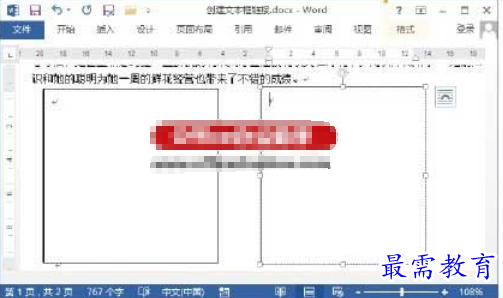
图2 在文档中绘制2个文本框
3、选择第一个文本框,在打开的“格式”选项卡中单击“创建链接”按钮,如图3所示。此时,鼠标指针形状变为 ,将鼠标指针放置到第二个文本框上,鼠标指针形状变为
,将鼠标指针放置到第二个文本框上,鼠标指针形状变为 后,再单击即可建立链接。此时“格式”选项卡中的“创建链接”按钮会变为“断开链接”按钮,如图4所示。
后,再单击即可建立链接。此时“格式”选项卡中的“创建链接”按钮会变为“断开链接”按钮,如图4所示。

图3 单击“创建链接”按钮

图4 按钮变为“断开链接”
4、在第一个文本框中单击,输入文字,多余的文字会自动填充到第二个文本框中,如图5所示。
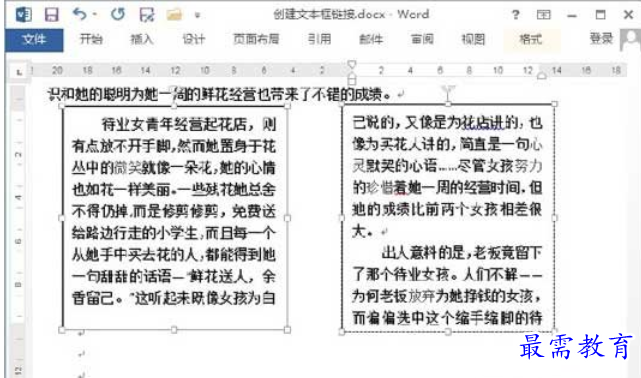
图5 多余的文字自动填充到第二个文本框中
注意
只有同类的文本框可以链接,也就是说横排文本框和纵排文本框不能直接链接。




点击加载更多评论>>